Wie man MOV in MP4 auf dem iPhone umwandelt | 3 einfache Wege
Es gibt mehrere Wege, um MOV in MP4 für das iPhone umzuwandeln. Manche sind kompliziert. Mit einem Videokonverter wie HitPaw können Sie MOV-Dateien einfach in MP4 umwandeln, um sie auf allen Geräten zu nutzen. Es gibt drei einfache Möglichkeiten, um die Konvertierung durchzuführen: über die Fotos-App, mit einem Desktop-Programm oder direkt online. So können Sie Ihre iPhone-Videos in das weit verbreitete MP4-Format umwandeln. Weiterlesen, um MOV in MP4 für das iPhone umzuwandeln.
Teil 1: Wie konvertiere ich MOV in MP4 für das iPhone kostenlos?
Wenn es um iPhone-Videokonverter geht, gibt es eine ganze Reihe von Möglichkeiten. Eine einfache Google-Suche wird Ihnen eine große Anzahl von Konvertern vorschlagen, aus denen Sie einen oder mehrere auswählen können.
Wenn Sie noch keinen geeigneten Konverter gefunden haben, können wir Ihnen einige Empfehlungen geben. Im Folgenden finden Sie einige der besten und kostenlosen Mov to mp4-Tools zum Konvertieren Ihrer iPhone-Videos.
iMovie
Um eine MOV-Datei in eine MP4-Datei zu konvertieren, benötigen Sie keine zusätzliche Software. Sie können diese Arbeit nur mit iMovie erledigen. Sie können mov in mp4 auf dem iPhone kostenlos konvertieren.
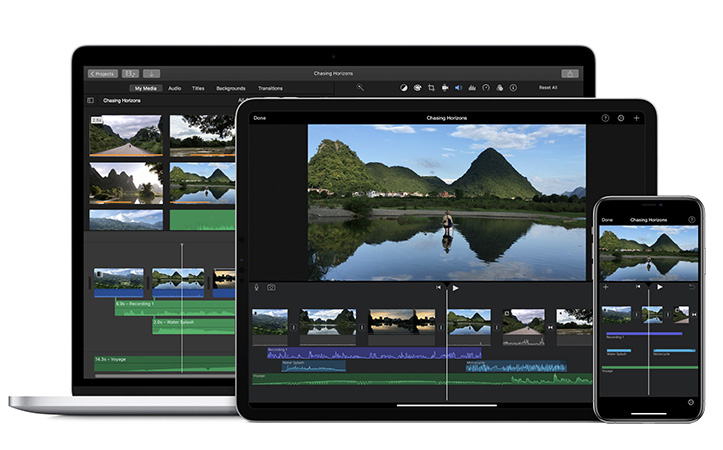
iMovie ist ein Videobearbeitungsprogramm, das auf Mac Computern vorinstalliert ist. Die Schritte sind wie folgt:
-
Schritt 01.Starten Sie das Programm iMovie, eine integrierte Videobearbeitungssoftware für Mac.
-
Schritt 02.Gehen Sie zum Menü Datei und wählen Sie "Neuer Film" aus dem Dropdown-Menü. Wenn Sie aufgefordert werden, ein Thema zu wählen, wählen Sie "Kein Thema".
-
Schritt 03.Wählen Sie "Medien importieren". Suchen Sie die MOV-Datei, die Sie konvertieren möchten, und fügen Sie sie hinzu, indem Sie auf die Schaltfläche "Ausgewählte importieren" in der rechten unteren Ecke klicken.
-
Schritt 04.Das ausgewählte MOV-Video wird als neues Projekt geöffnet. Navigieren Sie nun zur Symbolleiste der App, klicken Sie auf Datei und wählen Sie dann die Option Teilen.
-
Schritt 05.Klicken Sie im folgenden Fenster auf die Schaltfläche Datei und aktualisieren Sie ggf. die Einstellungen, bevor Sie auf die Schaltfläche Weiter klicken.
-
Schritt 06.In dem neuen Pop-up-Feld geben Sie an, wo die konvertierte MOV-Datei gespeichert werden soll. Um die Konvertierung von MOV in MP4 abzuschließen, klicken Sie auf Speichern.
1. Die Vorteile von iMovie:
- Anfänger und Benutzer mit wenig oder gar keinem Fachwissen werden davon profitieren.
- Funktioniert auch gut auf dem Mac.
- iMovie ist eine unkomplizierte Oberfläche, die mir die vollständige Kontrolle über alle Komponenten einer Schnittlinie gibt, einschließlich Übergänge, Titel, Musik und Video.
- Es bietet umfassende Funktionen.
2. Die Nachteile von iMovie:
- Es bietet nicht die gleiche Vielseitigkeit wie eine professionelle Bearbeitungssoftware.
- Wenn die Prozesse zu umfangreich werden, kann es zum Absturz kommen.
- Funktioniert nur für MacOS und iOS (keine Windows-Version).
- Bei der Arbeit mit großen Dateien nimmt es viel Speicherplatz in Anspruch und kann träge sein.
MovP4
MOV ist ein beliebtes Videoformat, das von einer Vielzahl von Videokonvertern verarbeitet werden kann, um .MOV in MP4 auf dem iPhone umzuwandeln. Allerdings können nicht alle diese Konverter garantieren, dass die Videoqualität während des Konvertierungsprozesses nicht beeinträchtigt wird. MovP4 ist eine 3,5-Sterne-Software, die ausreichend ist. Die App ist kostenlos erhältlich.
MovP4 befindet sich derzeit auf Platz #278 der besten kostenlosen iPad-Referenzprogramme.
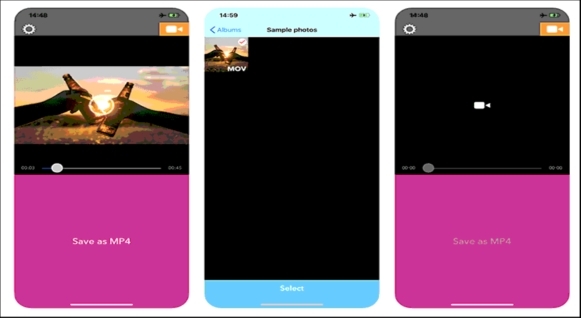
Es ist so einfach und leicht, Videos in movp4 zu konvertieren. Es kann Ihnen leicht helfen, Ihr Problem zu lösen, wie man .mov in .mp4 auf dem iPhone umwandelt. Es folgen die Schritte:
-
Schritt 01.Wählen Sie zunächst das Video auf der Kamerarolle aus, das Sie konvertieren möchten.
-
Schritt 02.Wählen Sie das Videoformat, in das Sie Ihr Video konvertieren möchten.
-
Schritt 03.Glückwunsch! Ihr Video ist in dem von Ihnen gewünschten Format fertig.
1. Die Vorteile von MovP4:
- Mit einer einfachen Benutzeroberfläche kann es MOV in MP4 auf dem iPhone problemlos umwandeln.
- Überprüfen Sie Ihre Dateien vor der Konvertierung.
2. Die Nachteile von MovP4:
- Es gibt keine häufigen Aktualisierungen.
- Konvertiert den Ton des Mikrofons nicht.
- MovP4 scheint nicht besonders sicher zu sein.
- Gelegentlich kommt die Umwandlung zum Stillstand.
Hier sind die zwei Konverter zum Umwandeln von MOV in MP4 für iPhone. Wenn Sie ein Desktop-Benutzer sind, gibt es auch einen wunderbaren MOV-zu-MP4-Konverter für Windows und Mac. Fahren wir mit dem nächsten Teil fort.
Teil 2: MOV-Datei in MP4 für PC umwandeln
Wenn Sie auf der Suche nach einem Batch-MP4-Videokonverter für Windows oder Mac sind, sind Sie hier genau richtig. HitPaw Univd (HitPaw Video Converter) bietet Ihnen die Vorteile zahlreicher Tools aus verschiedenen Gründen. Er unterstützt über 1000 Mediendateitypen und enthält verschiedene Tools zum Bearbeiten und Konvertieren. Er ist eine ausgezeichnete Wahl für die Konvertierung von Videos, nicht nur wegen seiner schnellen Konvertierungsgeschwindigkeit, sondern auch wegen seiner hohen Ausgabequalität ohne Verluste. HitPaw Univd ist der beste kostenlose Video zu MP4 Konverter, wenn Sie Videos in MP4 konvertieren möchten. Er ist mit Windows kompatibel.
1. Vorteile von HitPaw Univd
HitPaw Univd ist ein All-in-One-Tool. Im Folgenden finden Sie einige der Vorteile von HitPaw Univd.
Funktionen:
- Die beste Option zum Konvertieren von Videos in MP4 in jedem Format.
- >Die Benutzeroberfläche ist unglaublich benutzerfreundlich und daher leicht zu erlernen.
- Unterstützung für über 1.000 Videoformate, darunter MP4/AVI/MKV/MOV/WMV und andere.
- Stapelweise Konvertierung von MOV in MP4 mit 120-facher Geschwindigkeit
- Die Anwendung kann völlig sicher heruntergeladen und auf jedem Betriebssystem installiert werden.
- Konvertieren Sie Videos, ohne dass die Qualität darunter leidet.
2. Wie konvertiert man MOV in MP4 mit HitPaw Univd
Um diese Daten zu konvertieren, gehen Sie folgendermaßen vor:
-
Schritt 01.Zunächstladen Sie die Software herunter. Wählen Sie oben "Konvertieren" und dann "Dateien hinzufügen", um Ihr Video zu importieren.

-
Schritt 02.Wählen Sie das MP4-Format aus dem Dropdown-Menü.

-
Schritt 03.Klicken Sie auf Alle konvertieren, um die Umwandelung von videos in mp4 zu starten. Sie können auch die verlustfreie Beschleunigung aktivieren, um die schnellste Konvertierungsgeschwindigkeit zu erzielen.

-
Schritt 04.Nach ein paar Sekunden ist der Konvertierungsvorgang beendet und Sie können die MP4-Dateien in der Liste Konvertiert sehen.

Teil 3: FAQs zum Umwandeln von MOV in MP4 auf dem iPhone
Q1. Gibt es ein Limit für die Anzahl der Dateien, die ich konvertieren kann?
A1. Die Anzahl der Dateien, die Sie mit der HitPaw Videokonvertierungssoftware konvertieren können, ist unbegrenzt, Sie können sie also so oft verwenden, wie Sie möchten.
Q2. Sollte ich MOV in MP4 konvertieren?
A2. Es mag besser sein, Ihre Videos bei der Bearbeitung im MOV-Format zu belassen. Wenn Sie Ihre Filme jedoch ins Internet stellen möchten, ist es ratsam, sie zuerst in das MP4-Format zu konvertieren, da dieses Format von allen Videoformaten am besten geeignet ist.
Fazit
Die Videokonvertierung ist nicht ohne Schwierigkeiten. Viele Anwendungen verschlechtern die Qualität Ihrer Filme, während andere möglicherweise nicht in der Lage sind, große Dateien zu konvertieren. Unter Umständen haben Sie eine große Anzahl von Dateien zu konvertieren und brauchen daher einen schnellen Konverter. In diesem Beitrag stellen wir Ihnen die beste und einfachste MOV zu MP4 Konvertierungssoftware vor, die es gibt. Wenn Sie jedoch das Beste wollen, empfehlen wir Ihnen den HitPaw Univd (HitPaw Video Converter), der am besten funktioniert, ohne die Videoqualität zu beeinträchtigen. Er kann alle Videos und Audiodateien mit einer höheren Geschwindigkeit umwandeln.










 HitPaw Edimakor
HitPaw Edimakor HitPaw Photo Object Remover
HitPaw Photo Object Remover

Teile diesen Artikel:
Wählen Sie die Produktbewertung:
Joshua Hill
Chefredakteur
Ich bin seit über fünf Jahren als Freiberufler tätig. Es ist immer beeindruckend Wenn ich Neues entdecke Dinge und die neuesten Erkenntnisse, das beeindruckt mich immer wieder. Ich denke, das Leben ist grenzenlos.
Alle Artikel anzeigenKommentar hinterlassen
Erstellen Sie Ihre Rezension für HitPaw-Artikel